ЗАХВАТ 2S
РУКОВОДСТВО ПО ЭКСПЛУАТАЦИИ
ВАЖНЫЕ ИНСТРУКЦИИ
- Не роняйте Capture 2 и не ударяйте его сильно, это может привести к его повреждению.
- Пожалуйста, не проливайте жидкость на Capture 2. Для очистки рекомендуется использовать мягкую сухую ткань.
- Не допускайте попадания песка или пыли внутрь Capture 2 во время использования.
- При включении Capture 2s. Пожалуйста, держите ручку вертикально и стабильно. Не трясите его в процессе запуска; в противном случае это может привести к неправильному запуску.
- Перед использованием Capture 2 убедитесь, что заряда достаточно.
- Мы рекомендуем перезаряжать и разряжать Capture 2s каждые 3 месяца или около того, чтобы поддерживать нормальное состояние батареи.
- Пожалуйста, не заряжайте Capture 2 рядом с легковоспламеняющимися предметами. Всегда следите за процессом зарядки, чтобы избежать любого риска.
- Не храните Capture 2s в течение длительного времени после того, как его батарея полностью разрядится, что может привести к повреждению элемента батареи. Вы не будете использовать его в течение длительного времени. баров в приложении Capture45 App CO, а затем сохраните их.
- Не используйте Capture 25 рядом с источником огня или в среде с высокой температурой 60 ″ C (1407) или выше.
- Для зарядки Capture 2 используйте только оригинальный зарядный кабель, предоставленный VanTop.
- Capture 25 имеет встроенную литиевую батарею. Пожалуйста, не разбирайте его самостоятельно.
- Не выбрасывайте Capture 2 вместе с бытовыми отходами из-за того, что внутри находится батарея. Утилизируйте его в соответствии с местными законами и нормами по охране окружающей среды.
ПРОДУКТ ВЫШЕVIEW
| пряжка Регулируемая рука Ось панорамирования Индикатор уровня заряда батареи Маховик Кнопка питания / режима Поворотный держатель телефона |
Ось наклона Наклонный двигатель Пан Мотор Индикатор режима джойстик Кнопка фото / видео |
Резьба для крепления штатива 1/4″ Двигатель рулона микро-USB Вызывать Монтажный слот Ось вращения |
ЗАРЯДИТЕ ВАШ ЗАХВАТ 2S
Пожалуйста, полностью зарядите Capture 2 перед первым использованием. Чтобы зарядить его, подключите USB-адаптер (не входит в комплект) к порту Micro USB с помощью прилагаемого USB-кабеля.
Зарядка:
Индикатор уровня заряда батареи мигает красным.
Полностью заряжен: индикатор уровня заряда батареи постоянно горит зеленым цветом.
Совет. Мы рекомендуем заряжать Capture 2 в выключенном состоянии.
УСТАНОВКА И БАЛАНСИРОВКА МОБИЛЬНОГО ТЕЛЕФОНА
ВАЖНО:
Устанавливайте и балансируйте мобильный телефон только тогда, когда ваш Capture 2s выключен.
Не рекомендуется крепить мобильный телефон к чехлу.
Установите и сбалансируйте мобильный телефон по горизонтали
Шаг 1: Достаньте Capture 2 из сумки для переноски.


Как сбалансировать
Если ось вращения смещена вправо, нажмите на регулируемый рычаг (влево), пока мобильный телефон не останется на одном уровне.
Если ось вращения имеет смещение веса влево, вытяните регулируемый рычаг (вправо), пока мобильный телефон не останется на одном уровне.
Если ось вращения имеет смещение веса влево, вытяните регулируемый рычаг (вправо), пока мобильный телефон не останется на одном уровне.
ID Если ваш телефон слишком тяжелый, чтобы его можно было сбалансировать с помощью регулируемого кронштейна, вы можете прикрепить противовес к мотору наклона.
Максимум. вес телефона: 260 гШирина телефона: 55-88мм
Максимум. вес телефона: 260 гФункции:
Если после приклеивания противовеса телефон по-прежнему не выровнен, повторите шаги Q и Q.
Если экран вашего телефона не обращен к вам, слегка отрегулируйте держатель телефона.
Установка и балансировка мобильного телефона вертикально
Шаг 1: Достаньте Capture 2 из сумки для переноски.
Шаг 2: Поверните держатель телефона на 90°.
Шаг 3: Потяните обе стороны держателя телефона наружу, поместите телефон в держатель, затем отпустите.


Как сбалансировать
Если ось вращения смещена вправо, нажмите на регулируемый рычаг (влево), пока мобильный телефон не останется на одном уровне.
Если ось вращения имеет смещение веса влево, вытяните регулируемый рычаг (вправо), пока мобильный телефон не останется на одном уровне.



ПРИЛОЖЕНИЕ CAPTURE2
Загрузите и установите приложение
Вариант 1. Поиск Capture2 в Apple Store? Google PlayTM, затем загрузите и установите его на свой мобильный телефон.
Вариант 2: отсканируйте QR-коды справа.
Подключитесь к приложению Capture2
Шаг 1. Включите Bluetooth на своем мобильном телефоне.
Примечание:
Если вы используете оригинальное приложение камеры на своем телефоне или стороннее приложение камеры, перейдите в настройки Bluetooth вашего мобильного устройства, чтобы подключиться к «Photo-Shutter».
Ключевые особенности приложения Capture2
| Фото / Видео |  |
Настройки камеры |
| Съемка времени | Настройки подвеса | |
| Эффект Хичкока | Масштаб / Фокус | |
| Панорамная фотография | Красота и фильтр | |
| Отслеживание объектов | Калибровка | |
| … | … |
ИСПОЛЬЗУЙТЕ ВАШ ЗАХВАТ 2S
Органы управления и операции
1. Кнопка питания / режима
Включение/выключение питания Нажмите и удерживайте кнопку питания/режима в течение 3 секунд, чтобы включить или выключить Capture 2s.
Настройки камеры
Съемка времени
Настройки подвеса
Эффект Хичкока
Масштаб / Фокус
Панорамная фотография
Красота и фильтр
Отслеживание объектов
Калибровка
…
…
ИСПОЛЬЗУЙТЕ ВАШ ЗАХВАТ 2S
Органы управления и операции
1. Кнопка питания / режима
Включение/выключение питания Нажмите и удерживайте кнопку питания/режима в течение 3 секунд, чтобы включить или выключить Capture 2s.

После включения кратковременно нажмите кнопку питания/режима, чтобы переключить режимы стабилизатора между режимом панорамирования и наклона и режимом FPV.
| Индикатор режима | режим | фигура |
Описание |
||||||||||||
| Сплошной зеленый | Режим слежения за панорамированием и наклоном (P&T F) | 
Режимы работы |
Первое лицо View режим, который указывает, что ось наклона, ось панорамирования и ось вращения будут двигаться вслед за рукояткой. |
Режимы работы
* Эта функция применима, только если телефон установлен горизонтально (см. стр. 04-08).
После включения дважды быстро нажмите кнопку питания/режима, чтобы переключить режимы работы между портретным режимом и ландшафтным режимом.
Начальный режим
2. Индикатор уровня заряда батареи.
После включения Capture 2 вы можете проверить заряд батареи Capture 2 по индикатору уровня заряда батареи.
- Сплошной зеленый: >30% мощности
- Медленно мигает красным: 20%-30% мощности
- Быстро мигает красным: <20% мощности; Пожалуйста, зарядите его своевременно.
3. Джойстик
- Сплошной зеленый: >30% мощности
- Медленно мигает красным: 20%-30% мощности
- Быстро мигает красным: <20% мощности; Пожалуйста, зарядите его своевременно.
3. Джойстик
- Нажмите джойстик вверх/вниз, чтобы наклонить камеру. view вашего телефона.
- Нажимайте джойстик влево/вправо для панорамирования камеры. view вашего телефона.
Наконечник: Вы можете изменить направление и чувствительность джойстика, коснувшись
Чувствительность джойстика из приложения Capture2.
4. Кнопка фото / видео
- Нажмите кнопку один раз, чтобы сделать снимок.
- Нажмите и удерживайте кнопку в течение 2 секунд, чтобы начать запись; снова нажмите и удерживайте ее в течение 2 секунд, чтобы остановить запись.
- Во время записи нажмите кнопку один раз, чтобы приостановить запись, и нажмите ее еще раз, чтобы возобновить.
- Двойное нажатие для переключения между передней и задней камерами.
5. Маховик
Отрегулируйте маховик, чтобы увеличить или уменьшить масштаб изображения, но эта функция доступна только при использовании приложения Capture2.
Нажмите маховик один раз, затем отрегулируйте маховик, чтобы наклонить камеру. view вашего телефона по умолчанию; нажмите ее еще раз, чтобы вернуться в режим масштабирования.
- Нажмите кнопку один раз, чтобы сделать снимок.
- Нажмите и удерживайте кнопку в течение 2 секунд, чтобы начать запись; снова нажмите и удерживайте ее в течение 2 секунд, чтобы остановить запись.
- Во время записи нажмите кнопку один раз, чтобы приостановить запись, и нажмите ее еще раз, чтобы возобновить.
- Двойное нажатие для переключения между передней и задней камерами.
5. Маховик
Отрегулируйте маховик, чтобы увеличить или уменьшить масштаб изображения, но эта функция доступна только при использовании приложения Capture2.
Нажмите маховик один раз, затем отрегулируйте маховик, чтобы наклонить камеру. view вашего телефона по умолчанию; нажмите ее еще раз, чтобы вернуться в режим масштабирования.
Совет. Вы можете изменить направление и чувствительность маховичка, нажав Q-0-Zoom speed в приложении Capture2.
6. Trigger
Нажмите и удерживайте триггер, чтобы войти в режим блокировки, и отпустите его, чтобы вернуться в предыдущий режим стабилизатора. В заблокированном режиме индикатор режима будет постоянно гореть красным, ось наклона, ось панорамирования и ось вращения будут заблокированы, что означает, что ваш телефон будет оставаться в одной и той же ориентации независимо от движений рукоятки.
Дважды быстро нажмите триггер, чтобы центрировать стабилизатор.
Функции: чтобы обеспечить возможность быстрого центрирования стабилизатора и возобновления следования, конечное положение оси панорамирования будет в пределах ±5° от истинного центра. Джойстик можно использовать для точной настройки стабилизатора на истинное центральное положение.
ED Нажмите кнопку триггера один раз, затем нажмите и удерживайте ее, чтобы войти в режим действия. Индикатор режима будет мигать зеленым цветом. По сути, это делает подвес более чувствительным к движениям за счет увеличения скорости двигателя.
7. Ручной замок
Вручную отрегулируйте ось (кроме оси вращения) в определенное положение и удерживайте ее более 2 секунд, ваш телефон будет оставаться в той ориентации, которую вы предпочитаете. Это поможет вам сосредоточиться на цели стрельбы.
Примечание: Эта функция применима только в режимах слежения за панорамированием и наклоном (P&T F) и в режиме слежения за панорамированием (PF), когда индикатор режима постоянно горит зеленым цветом.
РУКОВОДСТВО ПО УСТРАНЕНИЮ НЕПОЛАДОК
1. Руководство по индикатору режима
Сплошной красный Заблокированный режим
Сплошной синий режим FPV
Мигает зеленым Режим действия
Мигает красным Сработала автоматическая защита стабилизатора
2. Сбой соединения Bluetooth в приложении Capture2.
Убедитесь, что через приложение к Capture 2s подключен только один телефон.
Отключите приложение Capture2 в фоновом режиме, а затем снова запустите его для подключения.
3. Индикатор режима мигает красным.
Автоматическая защита подвеса сработает, когда:
- телефон не установлен.
- вес вашего телефона превышает макс. Вес загрузки карданного подвеса (260 г).
- Телефон неправильно сбалансирован.
Если в течение 2 минут не выполняется никаких действий, когда индикатор мигает красным, стабилизатор автоматически отключится. Вы можете установить и сбалансировать телефон в течение 2 минут, а затем коротко нажать кнопку питания/режима, чтобы решить эту проблему.
4. Ось панорамирования слегка перемещается.
- Пожалуйста, откалибруйте стабилизатор, нажав
Режим слежения за панорамированием и наклоном (P&T F) / Режим непрерывного зеленого слежения за панорамированием (PF)
Сплошной красный Заблокированный режим
Сплошной синий режим FPV
Мигает зеленым Режим действия
Мигает красным Сработала автоматическая защита стабилизатора
2. Сбой соединения Bluetooth в приложении Capture2.
Убедитесь, что через приложение к Capture 2s подключен только один телефон.
Отключите приложение Capture2 в фоновом режиме, а затем снова запустите его для подключения.
3. Индикатор режима мигает красным.
Автоматическая защита подвеса сработает, когда:- телефон не установлен.
- вес вашего телефона превышает макс. Вес загрузки карданного подвеса (260 г).
- Телефон неправильно сбалансирован.
Если в течение 2 минут не выполняется никаких действий, когда индикатор мигает красным, стабилизатор автоматически отключится. Вы можете установить и сбалансировать телефон в течение 2 минут, а затем коротко нажать кнопку питания/режима, чтобы решить эту проблему.
4. Ось панорамирования слегка перемещается.
- Пожалуйста, откалибруйте стабилизатор, нажав
Инициализация датчика
5. Телефон не балансируется.
- Следуйте инструкциям со страницы 4 по страницу 12.
- Не устанавливайте телефон в чехол.
- Баланс телефона можно отрегулировать только настолько, насколько это возможно, и карданный подвес автоматически сбалансирует его после включения, даже если он слегка перекошен.
ХАРАКТЕРИСТИКИ
Рабочая частота 2402-2480 МГц
Максимум. Выходная мощность ВЧ <18 дБм
Предупреждение FCC
Любые изменения или модификации, не одобренные явным образом стороной, ответственной за соответствие требованиям, могут привести к аннулированию права пользователя на эксплуатацию оборудования, которое соответствует части 15 Правил FCC. Эксплуатация возможна при соблюдении следующих двух условий: (1) Это устройство не должно создавать вредных помех. (2) Это устройство должно принимать любые принимаемые помехи, включая помехи, которые могут вызвать нежелательную работу.
ПРИМЕЧАНИЕ: Это оборудование было протестировано и признано соответствующим ограничениям для цифровых устройств класса B в соответствии с частью 15 правил FCC. Эти ограничения разработаны для обеспечения разумной защиты от вредных помех при установке в жилых помещениях. Это оборудование генерирует, использует и может излучать радиочастотную энергию и, если оно установлено и используется не в соответствии с инструкциями, может создавать вредные помехи для радиосвязи. Однако нет гарантии, что помехи не возникнут при конкретной установке. Если это оборудование действительно создает недопустимые помехи для приема радио или телевидения, что можно определить путем включения и выключения оборудования, пользователю рекомендуется попытаться устранить помехи одним или несколькими из следующих способов:
-Изменить ориентацию или местоположение приемной антенны.
-Увеличьте расстояние между оборудованием и приемником.
— подключить оборудование к розетке в цепи, отличной от той, к которой подключен приемник.
— Обратитесь за помощью к дилеру или опытному специалисту по радио / телевидению.
Это оборудование соответствует ограничениям FCC на радиационное воздействие, установленным для неконтролируемой среды. Этот передатчик не должен располагаться рядом или работать вместе с какой-либо другой антенной или передатчиком.
Предупреждение ISEDC
Это устройство соответствует стандартам RSS Министерства промышленности Канады, не требующим лицензирования. Эксплуатация возможна при соблюдении следующих двух условий: (1) это устройство не может создавать помехи и (2) это устройство должно принимать любые помехи, включая помехи, которые могут вызвать нежелательную работу устройства.ВНИМАНИЕ!
РИСК ВЗРЫВА ПРИ ЗАМЕНЕ АККУМУЛЯТОРА НЕПРАВИЛЬНЫМ ТИПОМ УТИЛИЗАЦИЯ ИСПОЛЬЗУЕМЫХ АККУМУЛЯТОРОВ СОГЛАСНО ИНСТРУКЦИЯМСимвол указывает на постоянный ток.tage
ПЕРЕРАБОТКА
Этот продукт отмечен символом селективной сортировки отходов электрического и электронного оборудования (WEEE). Это означает, что с этим продуктом необходимо обращаться в соответствии с европейской директивой 2012/19/ЕС, чтобы его можно было переработать или разобрать, чтобы свести к минимуму его воздействие на окружающую среду. Этот продукт может использоваться в странах-членах ЕС.Документы / Ресурсы
Ручной стабилизатор FUNSNAP CAPTURE 2S [pdf] Руководство пользователя
CAPTURE 2S, ручной стабилизатор карданного подвеса, CAPTURE 2S ручной стабилизатор карданного подвеса, стабилизатор карданного подвеса, кардан
Инструкция для стабилизатора Funsnap Capture 2 Handheld Stabilizer
Егорова Любовь
Для зарядки стабилизатора подключите его к зарядному устройству при помощи кабеля, идущего в комплекте. Время зарядки составляет около 2.5 часов, …
- PDF Viewer
- Universal Document Viewer
- Google Docs View
- Google Drive View
- Download Document [pdf]
Not Your Device? Search For Manuals / Datasheets:
File Info : application/pdf, 8 Pages, 589.66KB
Document
funsnap capture 2
Funsnap Capture 2 Handheld Stabilizer - «»
Funsnap Capture 2 Handheld Stabilizer! , , .
1. 2. 3. 4. ( /) 5. 6. 7. 8. / 9. 10. 11. 12. 13. Micro-USB 14. ( /)
: , .
Capture 2. , «Capture 2» Google Play AppStore. , , QR-.
, . 2.5 , 12 ( ). , .
: , , .
1. . .
.
2. .
: 3- . : 3- .
.
/ , . . 2- .
. ; .
/; , .
. .
, .
, . . , . PhoneGO PhoneGo, . (FPV) , .
, . , . , . 15 . .
1. . - , . . , , . 2. 0 40 °. . . 3. , . . 4. , . 5. , 40-65%. .
: Funsnap Capture 2 Handheld Stabilizer : Capture 2 : 295 113 72 : 500 : 250 : 55 90 : 6.5"; GoPro 4/5/6/7 : ¼" : 5°/ : 2000 2 : 2.5 : 12 : 2 : 5
. , . .
.
Adobe PDF library 15.00
Стабилизатор Xiaomi Funsnap Capture 2S
Трехосевой стабилизатор оснащается обновленной системой стабилизации, что гарантирует четкость кадров даже при сильной тряске. Встроенный аккумулятор обеспечивает до 12 часов автономной работы от одного заряда. Время зарядки составляет 2,5 часа.
Новые эксклюзивные возможности
Инновационный мобильный стабилизатор позволяет снимать высококачественные селфи, а так же эффектные видео. Стабилизатор работает со всеми современными телефонами шириной до 90 мм на базе iOS или Android как в горизонтальном, так и в вертикальном режиме.
Режим экшн-камеры
Capture2 имеет интеллектуальную стабилизацию 5-го поколения. Это система, которая постоянно следует за вами в движении, не упуская ни единого момента.
Полноценное управление съемкой с рукоятки
Управление включает джойстик, «курок», кнопку записи и диск для управления зумом – функции поддерживаются при съемке с помощью приложения Capture 2, которое необходимо установить на мобильное устройство. Штативное гнездо на рукоятке позволяет использовать Capture 2x с различными треногами, моноподами и другими держателями.
Распознавание и следование за объектами и лицами
Стабилизатор поддерживает большинство популярных режимов, включая вращение на 360° («бочка»), «гипер-лапс» (интервальная съемка в движении), панорамную съемку и фокусировку по лицам. Режим PhoneGo обеспечивает повышенную скорость реакции для съемки экшн-сцен.
Панорамный режим
Панорамная съемка сделает ваш кадр идеальным, расширит ваш угол обзора, а фотография будет более яркой и интересной.
До 12 часов на одном заряде + зарядка от внешнего аккумулятора
Встроенного аккумулятора хватит до 12 часов съемки. Если вам и этого покажется мало, вы сможете зарядить его от внешнего аккумулятора не прерывая процесс.
Всем привет! Сегодня на обзоре хороший, трехосевой стабилизатор Funsnap Capture2.
Доставка была со склада в РФ, пришло через IML Express за неделю.
У продавца есть несколько комплектаций, я выбрал одну из самых простых, ничего лишнего в комплекте мне особо не нужно, поэтому ко мне приехало: стабилизатор, кнопка-брелок, сумка, инструкция, зарядной кабель, и металлический противовес (для телефонов от 6.4 дюймов и больше).
Стабилизатор крупный, показалася тяжеловатым, но потом рука привыкла. Максимальный размер ширины телефона около 8.5см.
Пластик очень приятный на ощупь, качественный, не слезающий. Крепление телефона прорезиненное со всех сторон, барашек для зума (он слева) тоже прорезиненный, может кликать (как энкодер), светодиоды заряда и блокировки имееют несколько цветов (зеленый и красный).
Кпопки выключения или записи отчетливые а джойстик для регулирования как у PSP, приятно пользоваться и очень даже хороший. Сзади есть порт для зарядки Micro-USB, и курок для блокировки. Снизу имеется возможность вкрутить треногу.
Стабилизатор пришел заряженным (батарея 2200мА 7.4 вольта), время работы до 12 часов, но пришлось повозиться с настройкой вылета держателя телефона так, чтобы телефон не перевешивал влево или вправо, иначе стабилизатор отключается с ошибкой после 5 секунд старта.
Я посчитал что будет не лишним приклеить небольшой металлический диск на его положенное место, так как телефон у меня как раз 6.4 дюйма.
После первых тестов, сразу стало понятно что без их приложения-камеры делать особо нечего, в инструкции предоставленны ссылки на AppStore, GooglePlay и сторонний китайский сайт, пришлось скачать с китайского сайта (так как гугл плея то нету у хуавеев новых, хнык), скачалось и установилось без проблем, перевод на русский язык имеется, но досточно посредственный, для работы с приложением необходимо зарегистрироваться по почте, после этого открывается их приложение-камера, и с происходит синхронизация по Bluetooth.
В приложении есть несколько «уникальных» возможностей, назначение кнопок стабилизатора, слежение за лицом или объектом, подхватывание нажатий со стабилизатора и их выполнение на телефоне (такие как зум, съемка фото или видео).
Хочу заметить что все фото или видео сделанные через их приложение сохраняются не в папку «Камера» а в папку с их приложением, и поэтому фото определяются отдельно от обычных.
В приложении еще есть галерея, собственно в которой находятся все фото-видео сделанные только через их приложение. (Если честно это не удобно + еще перевод корявый, но это не сильно большая проблема)
Записал несколько примеров работы стабилизатора, если просто сидеть и пользоваться им, то свою работу он выполняет идеально, тут и спорить нечего, поэтому приступим к более интересному, как он будет справляться со стабилизацией при ходьбе и при беге, это конечно необычное применение, но как тест подойдет отлично.
Пример работы можно посмотреть тут — youtu.be/DrIpRCbFnsE
В целом стабилизатор очень хороший, приятный и руке и глазу, и самое главное что он отлично работает и выполняет свои функции на все 100, приложение хотелось бы по-лучше и перевод бы туда нормальный как минимум.
Товар для написания обзора предоставлен магазином. Обзор опубликован в соответствии с п.18 Правил сайта.
Содержание
- Как Funsnap Capture 2 делает запись видео увлекательной
- Информация о товаре
- Почему Capture 2 Gimbal — лучший телефонный аксессуар для YouTube
- Список функций Funsnap
- 3-осевой стабилизатор
- Автоматическое отслеживание лица
- Длительный срок службы батареи
- Вертикальное / горизонтальное переключение
- Джойстик управления
- Широкая совместимость с телефонами
- Неразмытые фото / видео
- Скрытые особенности ручного стабилизатора камеры Funsnap
- Список дополнительных функций
- Колесо прокрутки точной настройки
- Триггерная кнопка
- FPV
- Время / Гиперлапс / Замедленная запись
- Funsnap Capture 2: окончательный обзор
- Твои мысли!
Кшиштоф на всю жизнь увлечен технологиями будущего и расследует последние истории таких компаний, как Apple, Samsung, Google и Amazon.
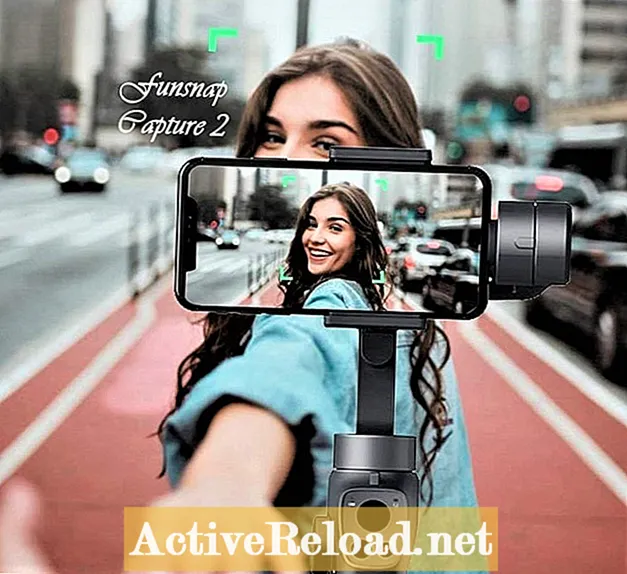
Как Funsnap Capture 2 делает запись видео увлекательной
Ручной стабилизатор подвеса Funsnap Capture 2 — это 3-осевой стабилизатор камеры смартфона, который может автоматически отслеживать ваше лицо, сохранять ваши фотографии без размытия и делать ваши видео более профессиональными, чем когда-либо.
Стабилизатор — мечта видеоблогера YouTube, поскольку он может превратить ваш телефон или камеру GoPro в ультрасовременную высокотехнологичную камеру. Подвес может панорамировать, наклонять, увеличивать масштаб и входить в различные режимы записи, которые могут максимально выделить ваши объекты.
Мне лично нравится внешний вид стабилизатора, особенно удобная ручка.
Так что, если вы из тех, кто изо всех сил пытается снимать хорошие видеоролики или является создателем контента, которому нужны красивые кадры по доступной цене, тогда присоединяйтесь ко мне в этом обзоре, чтобы узнать, почему вам следует инвестировать в Funsnap Capture 2.
Информация о товаре
Информация о продукте взята со страницы продукта, страницы Amazon, руководства пользователя и коробки с товаром.
| Характеристики продукта | Описание |
|---|---|
|
Габаритные размеры |
295 x 113 x 72 мм (11,6 x 4,4 x 2,8 дюйма) |
|
Масса |
500 г (1,1 фунта) |
|
Рабочее / рабочее напряжение |
5 В / 100 мА-2000 мА |
|
Рабочая Температура |
0-40 ° C (32-104 ° F) |
|
Макс полезная нагрузка |
250 г (0,55 фунта) |
|
Ширина мобильного телефона |
55-90 мм (2,1-3,5 дюйма) |
|
Максимальная скорость управления |
5 ° / 5сек |
|
Емкость батареи |
4000 мАч |
|
Время выполнения |
12 часов |
|
Время зарядки |
2,5 часа |
|
Порты |
Расширение 1/4 « |
|
Стабилизатор |
да |
|
Панорамный режим |
да |
|
Вертикальное / горизонтальное переключение |
да |
|
Режим FPV |
да |
|
Время / Гиперлапс / Замедленная запись |
да |
|
Совместимость с GoPro |
Да — GoPro 4-7 |
|
Автоматическое отслеживание лица |
да |
|
Режим PhoneGo |
да |
|
Совместимость телефона / размер / ОС |
iPhone (8 и новее) Samsung (6 и новее) LG / Pixel / Huawei — размер телефона не более 6,5 дюймов — Android 8.1 и новее, iOS 10 и новее |
|
Что включено |
Стабилизатор подвеса Capture 2 — штатив — USB-кабель — Руководство пользователя |
Почему Capture 2 Gimbal — лучший телефонный аксессуар для YouTube
Если ваши видео всегда выглядят искаженными, возможно, пришло время попробовать что-то новое. И, несмотря на достижения наших телефонных камер, иногда этого все же недостаточно.
Capture 2 использует другой подход, и вот несколько причин, по которым он превосходит даже ваш самый продвинутый смартфон.
Список функций Funsnap
- 3-осевой стабилизатор
- Автоматическое отслеживание лица
- Длительный срок службы батареи
- Вертикальное / горизонтальное переключение
- Джойстик управления
- Широкая совместимость с телефонами
- Неразмытые фото / видео
3-осевой стабилизатор
Трехосевой стабилизатор обеспечивает плавность, точность, простоту использования.
Все, что вам нужно сделать, это разблокировать руку и поместить телефон в держатель, и все! Когда вы включаете Capture 2, он автоматически фиксирует свои части на месте, чтобы вы могли начать сеанс профессиональной записи.
Просто не забудьте загрузить и использовать приложение Capture 2, чтобы получить доступ ко многим режимам и функциям, чтобы ваши фотографии / видео действительно выделялись.
Автоматическое отслеживание лица
Мне очень нравится эта функция, как и многим влогерам. С автоматическим отслеживанием ваше лицо становится объектом, и все движения вашей головы будут точно отслеживаться.
Он отлично работает с GoPros и высокопроизводительными устройствами. Теперь вы никогда не упустите момент, чтобы снова поделиться своими выражениями лица.
Длительный срок службы батареи
Благодаря встроенной батарее емкостью 4000 мАч вы сможете работать до 12 часов при полной зарядке.
Меньше всего кому-то нужен мертвый продукт, и это серьезное разочарование в наши дни, поэтому я благодарен, что клиенты получат от него много времени выполнения.
Вертикальное / горизонтальное переключение
Однокнопочное переключение направления позволит вам почувствовать себя опытным видеооператором. С помощью нескольких простых движений руки стабилизатор переключит ваш телефон из вертикального положения в горизонтальное и наоборот.
Переход происходит плавно, и вы можете запечатлеть гораздо большую глубину, используя его.
Джойстик управления
У стабилизатора есть настоящий джойстик рядом с кнопкой питания, который позволяет вам панорамировать / перемещать телефон или GoPro, чтобы получить наилучший снимок.
Я часто использую джойстик, когда стабилизатор находится на штативе, просто чтобы убедиться, что все визуальные эффекты идеальны.
Широкая совместимость с телефонами
Capture 2 работает с большинством смартфонов, выпущенных после 2016 года, включая iPhone, LG, Samsung, Pixel и другие телефоны Android.
Просто убедитесь, что на вашем телефоне установлена ОС Android 8.1+ или iOS 10+, иначе приложение и большая часть функций продукта не будут работать правильно.
Неразмытые фото / видео
Это своего рода спорный вопрос, но, что удивительно, не все стабилизаторы обеспечивают не размытые фотографии и видео.
К счастью, это не относится к Capture 2, поскольку до сих пор все записи были превосходными. Каждый кадр выглядит четким, размытия практически нет, и все получилось лучше, чем я ожидал. Вы могли подумать, что вам нужно потратить 100 секунд, чтобы получить хороший стабилизатор камеры, но, видимо, нет.
Funsnap делает свою работу, и делает это хорошо.

Скрытые особенности ручного стабилизатора камеры Funsnap
Помимо очевидных функций, есть несколько скрытых жемчужин, которые высоко оценят опытные создатели.
Список дополнительных функций
- Колесо прокрутки точной настройки
- Триггерная кнопка
- 3 режима съемки
- Режим PhoneGo
- FPV
- Время / Гиперлапс / Замедленная запись
Колесо прокрутки точной настройки
Сбоку от кардана находится колесо, которое может увеличивать / уменьшать масштаб при повороте, однако вы также можете прокручивать / панорамировать, если нажмете на это колесо.
Это действительно эффективная функция, потому что вы можете увеличивать или уменьшать масштаб и одновременно настраивать камеру. Но если вы не хотите возиться с колесом масштабирования, вы всегда можете использовать джойстик для перемещения камеры.
Триггерная кнопка
Кнопка «спусковой крючок» на задней стороне стабилизатора выполняет много интересных вещей, которые могут пригодиться.
Во-первых, он может переключаться между различными режимами, такими как источник, блокировка и включение, а во-вторых, функциональность может переключаться в режим PhoneGo при изменении в приложении (см. Режим PhoneGo).
FPV
Этот режим можно включить в настройках приложения, и он, по сути, позволяет оси крена следовать за движением ручки Capture 2 для захвата сцены с эффектом вращения.
FPV или вид от первого лица похож на автоматическое отслеживание лица, за исключением того, что на этот раз он следует за движениями вашего ручного стабилизатора. Этот режим особенно полезен при съемке динамичных сцен с помощью GoPro.
Время / Гиперлапс / Замедленная запись
Если вы действительно чувствуете себя экспериментаторами, вы можете попробовать замедленную съемку, замедленную съемку или замедленную съемку.
Все это можно получить из приложения, хотя для привыкания требуется некоторое время. Я никогда не делал никаких интервальных съемок, поэтому я не эксперт в этом, но я определенно вижу чистую выгоду для тех, кто хорошо осведомлен.
Кроме того, я немного поэкспериментировал с этими функциями, и видео получилось лучше, чем без использования Capture 2.

Funsnap Capture 2: окончательный обзор
Я впервые тестировал стабилизатор камеры смартфона, и это был положительный опыт. Я столкнулся с некоторыми проблемами, но многие из них, вероятно, были связаны с неопытностью использования одного из этих устройств.
Я даю портативному стабилизатору камеры Funsnap Capture 2 4 из 5 звезд.
Определенно есть кривая обучения с более продвинутыми функциями в приложении, но сам стабилизатор был очень прост в использовании.
Единственный минус, который у меня был, заключался в том, что продукт продолжал разблокироваться и пищать, если я перемещал его определенным образом, но я не уверен, было ли это связано с весом / размером моего телефона или чем-то еще.
Они рекомендуют вам не использовать чехол при установке телефона, и я полагаю, именно поэтому у меня возникли эти проблемы. Устройство поставляется с балансировочным грузом на случай возникновения проблем, поэтому используйте его при необходимости.
В целом, мне было приятно попробовать этот продукт, но я также признаю, что он подходит не всем. Это очень нишевый продукт, который может понравиться видеоблогерам, видеооператорам, фотографам-активистам и другим типам создателей контента, но он, вероятно, не получит широкого распространения.
Поэтому по этим причинам я не могу дать ему идеальную оценку, но я рекомендую его всем, кто является частью этих нишевых групп, или тем, кто просто хочет улучшить свои навыки записи.
Стабилизатор камеры смартфона Funsnap Capture 2 может быть не для всех, но для тех, кто заинтересован, это скрытая жемчужина, которая понравится профессионалам, видеоблогерам и самым любопытным из нас.
Твои мысли!
Стабилизаторы изображения стали популярными инструментами для создания стабильных и гладких видео. Один из таких стабилизаторов — Capture 2. Он предлагает широкий спектр функций и настроек для получения профессионального качества записи. Однако, настройка Capture 2 может быть сложной задачей, особенно для новичков в области видеосъемки. В этой статье мы расскажем вам о пошаговой инструкции настройки Capture 2 стабилизатора и поделимся полезными советами, которые помогут вам достичь оптимальных результатов.
Первым шагом в настройке Capture 2 стабилизатора является установка его на камеру или смартфон. Убедитесь, что стабилизатор надежно закреплен, чтобы избежать случайных движений и вибрации. Отрегулируйте монтажные винты, чтобы удостовериться, что камера или смартфон плотно закреплены.
Далее, включите Capture 2 и убедитесь, что он полностью заряжен. Для этого подключите стабилизатор к источнику питания с помощью прилагаемого кабеля. Проверьте индикатор зарядки на стабилизаторе, чтобы убедиться, что он заряжается. Оставьте Capture 2 на зарядке, пока индикатор не покажет полностью заряженное состояние.
Примечание: перед началом настройки Capture 2 стабилизатора, рекомендуется ознакомиться с руководством пользователя. В нем вы найдете подробные инструкции и дополнительные сведения о функциях и настройках стабилизатора.
После полной зарядки Capture 2 стабилизатора, вы можете перейти к его настройке. Прежде всего, вам потребуется подключить камеру или смартфон к стабилизатору с помощью соответствующих кабелей. Убедитесь, что подключение правильное, и соответствующий порт на стабилизаторе активирован. После подключения камеры или смартфона, включите их и установите необходимые настройки качества записи.
Наконец, перейдите к настройке самого Capture 2 стабилизатора. Он предлагает ряд параметров, таких как режимы работы, скорость стабилизации, настройка границ перемещения и многое другое. Изучите руководство пользователя и определите настройки, которые наилучшим образом соответствуют вашим требованиям и условиям съемки. Экспериментируйте с разными настройками и обратите внимание на изменения в качестве и стабильности записи.
В конце концов, настройка Capture 2 стабилизатора — дело индивидуальное. Остановитесь на тех настройках, которые наиболее подходят для ваших потребностей и предпочтений. Не забывайте проверять результаты вашей работы и вносить корректировки при необходимости. Со временем вы сможете достичь профессионального качества съемки, используя Capture 2 стабилизатор.
Содержание
- Распаковка стабилизатора
- Подключение аккумулятора
- Установка камеры
- Настройка баланса
- Управление стабилизатором
Распаковка стабилизатора
Вот пошаговая инструкция, как правильно распаковать стабилизатор:
- Убедитесь, что у вас есть все необходимые инструменты: острые ножницы или нож для разрезания упаковки, осторожно выберите упаковку, чтобы не повредить устройство.
- Осмотрите коробку на предмет механических повреждений. Если обнаружены какие-либо дефекты или повреждения, обратитесь к продавцу для решения проблемы.
- Откройте верхнюю крышку коробки и аккуратно снимите защитный материал со стабилизатора. Будьте осторожны, чтобы не поцарапать или повредить поверхность.
- Проверьте комплектацию. Убедитесь, что в коробке есть все запчасти и аксессуары, указанные в инструкции. Если что-то отсутствует или повреждено, свяжитесь с поставщиком для замены или возврата товара.
- Возьмите стабилизатор за основную ручку и аккуратно извлеките его из коробки. Обратите внимание на инструкции по положению и хранению стабилизатора, чтобы избежать возможных повреждений.
- Осмотрите стабилизатор на предмет видимых повреждений или неисправностей. Если что-то выглядит неправильно, свяжитесь с технической поддержкой.
Когда вы успешно распаковали свой Capture 2 стабилизатор, вы готовы к следующему этапу — настройке устройства.
Подключение аккумулятора
Перед началом работы с Capture 2 стабилизатором необходимо правильно подключить аккумулятор. При этом важно соблюдать следующую последовательность:
Шаг 1: Убедитесь, что стабилизатор находится в выключенном состоянии. Для этого переключите выключатель в положение «OFF».
Шаг 2: Откройте крышку отсека для аккумулятора, расположенного на задней панели стабилизатора.
Шаг 3: Вставьте аккумулятор в отсек, соблюдая правильную полярность. Обратите внимание на маркировку «+»/»-» на аккумуляторе и соответствующие знаки на отсеке.
Шаг 4: Закройте крышку отсека для аккумулятора, убедившись, что она надежно закрывается и фиксируется.
Шаг 5: Подключите зарядное устройство к стабилизатору и подключите его к сети питания. Дождитесь, пока аккумулятор полностью зарядится. Это может занять несколько часов.
Подключение аккумулятора является важным шагом в настройке Capture 2 стабилизатора. Убедитесь, что вы правильно выполните все указанные шаги, чтобы обеспечить стабильную работу устройства.
Установка камеры
Перед началом настройки стабилизатора Capture 2 необходимо правильно установить камеру. Важно, чтобы она была надежно закреплена и не двигалась во время использования стабилизатора.
Вот пошаговая инструкция:
- Проверьте состояние вашей камеры и ее аккумулятора. Убедитесь, что камера полностью заряжена и все ее элементы находятся в исправном состоянии.
- Откройте монтажное крепление на стабилизаторе Capture 2 и аккуратно вставьте камеру в его пазы. Убедитесь, что камера плотно прилегает к креплению и надежно фиксируется.
- Проверьте, чтобы камера была правильно ориентирована. Обычно камера должна быть установлена таким образом, чтобы объектив был направлен вперед.
- Закройте монтажное крепление на стабилизаторе Capture 2, чтобы камера была надежно зафиксирована. Убедитесь, что все защелки закрылись и камера не двигается.
После выполнения этих шагов ваша камера будет готова к использованию с Capture 2 стабилизатором. Перед началом съемки рекомендуется также проверить, что камера правильно подключена к стабилизатору, и выполнить все необходимые настройки в соответствии с инструкцией камеры и стабилизатора.
Настройка баланса
Для начала убедитесь, что стабилизатор находится в режиме настройки баланса. Обычно это указано на дисплее или в инструкции к устройству. Затем следуйте инструкциям ниже:
- Установите камеру на Capture 2 так, чтобы она была устойчивой и не качалась.
- Убедитесь, что все веса и контрвеса на стабилизаторе настроены так, чтобы они были равны и сбалансированы. Равное распределение веса поможет добиться лучшей стабильности.
- Поворачивайте рукоятку стабилизатора в разных направлениях до тех пор, пока камера не начнет находиться в горизонтальной позиции и не останется в этой позиции без движения.
- Проверьте, что камера не наклоняется вперед или назад. Если это происходит, отрегулируйте баланс, двигая контрвес назад или вперед, пока камера не сохранит вертикальное положение.
- После того, как вы настроили баланс, проверьте, что камера не покачивается с боку на бок. Если это происходит, отрегулируйте баланс, перемещая рукоятку стабилизатора вправо или влево, пока камера не станет стабильной.
- После завершения настройки баланса, проверьте, что камера остается в стабильном положении даже при движениях рукоятки стабилизатора.
Следуя этим шагам, вы сможете настроить баланс на Capture 2 стабилизаторе и достичь идеально стабильных съемок.
Управление стабилизатором
Capture 2 стабилизатор обладает рядом функций, которые позволяют пользователю полностью контролировать его работу. В этом разделе будет рассмотрено, как управлять стабилизатором и использовать все его возможности.
1. Включение и выключение
Для включения стабилизатора необходимо удерживать кнопку питания на корпусе несколько секунд до появления индикатора работы. Для выключения стабилизатора также необходимо удерживать кнопку питания в течение нескольких секунд.
2. Режимы работы
Стабилизатор Capture 2 имеет несколько режимов работы:
- Режим следования — позволяет стабилизатору автоматически следовать за движением камеры. Для включения этого режима необходимо нажать кнопку «Mode» на ручке два раза.
- Режим блокировки — фиксирует положение камеры в одной точке. Чтобы включить этот режим, необходимо нажать кнопку «Mode» на ручке три раза.
- Режим фиксации — фиксирует стабилизатор, позволяя пользователю вращать камеру в руке без изменения положения стабилизатора. Чтобы включить этот режим, необходимо нажать кнопку «Mode» на ручке четыре раза.
3. Регулировка угла наклона
Для регулировки угла наклона стабилизатора необходимо использовать регулировочные винты, которые расположены на корпусе стабилизатора. Вращайте эти винты влево или вправо, чтобы изменить угол наклона.
4. Съемка
После включения стабилизатора и настройки необходимых параметров, можно приступить к съемке. Для съемки удерживайте стабилизатор двумя руками, одну руку на рукоятке, а другой рукой удерживайте камеру за корпус. Обратите внимание на то, чтобы не закрывать объектив при съемке.
Следуя этим инструкциям, вы сможете эффективно управлять стабилизатором Capture 2 и сделать качественные видеозаписи без сотрясений.
Стабилизатор Xiaomi Funsnap Capture 2S
Трехосевой стабилизатор оснащается обновленной системой стабилизации, что гарантирует четкость кадров даже при сильной тряске. Встроенный аккумулятор обеспечивает до 12 часов автономной работы от одного заряда. Время зарядки составляет 2,5 часа.
Новые эксклюзивные возможности
Инновационный мобильный стабилизатор позволяет снимать высококачественные селфи, а так же эффектные видео. Стабилизатор работает со всеми современными телефонами шириной до 90 мм на базе iOS или Android как в горизонтальном, так и в вертикальном режиме.
Режим экшн-камеры
Capture2 имеет интеллектуальную стабилизацию 5-го поколения. Это система, которая постоянно следует за вами в движении, не упуская ни единого момента.
Полноценное управление съемкой с рукоятки
Управление включает джойстик, «курок», кнопку записи и диск для управления зумом – функции поддерживаются при съемке с помощью приложения Capture 2, которое необходимо установить на мобильное устройство. Штативное гнездо на рукоятке позволяет использовать Capture 2x с различными треногами, моноподами и другими держателями.
Распознавание и следование за объектами и лицами
Стабилизатор поддерживает большинство популярных режимов, включая вращение на 360° («бочка»), «гипер-лапс» (интервальная съемка в движении), панорамную съемку и фокусировку по лицам. Режим PhoneGo обеспечивает повышенную скорость реакции для съемки экшн-сцен.
Панорамный режим
Панорамная съемка сделает ваш кадр идеальным, расширит ваш угол обзора, а фотография будет более яркой и интересной.
До 12 часов на одном заряде + зарядка от внешнего аккумулятора
Встроенного аккумулятора хватит до 12 часов съемки. Если вам и этого покажется мало, вы сможете зарядить его от внешнего аккумулятора не прерывая процесс.
Всем привет. Приобрёл стабилизатор Funsnap Capture 2s и решил снять на него обзор с распаковкой и настройкой .
funsnap capture 2 gimbal
#Funsnap #Capture2 #Стабилизатор #xiaomi
#funsnapcapture2 #gimbalfunsnapcapture2 #gimbal
- Категория
- Крутая электроника с Aliexpress
Следующее
-
08:38
Xiaomi Airdots Pro 2 (китайская версия) распаковка и настройка тапов
от admin
16 Просмотры -
04:49
Двухдиапазонный роутер. Маршрутизатор Xiaomi Mi WiFi Router 4A с aliexpress. ОБЗОР И НАСТРОЙКА
от admin
15 Просмотры -
31:30
XIAOMI SMART BAND 7 PRO — ОБЗОР И ПЕРВАЯ НАСТРОЙКА
от admin
18 Просмотры -
18:46
СМАРТ-ЧАСЫ XIAOMI HAYLOU RS4 PLUS — ОБЗОР, ОТЗЫВ, НАСТРОЙКА (+90 циферблатов!)
от admin
19 Просмотры -
09:40
XIAOMI Mi BAND 6 — ОБЗОР, ПОДКЛЮЧЕНИЕ К СМАРТФОНУ И НАСТРОЙКА
от admin
27 Просмотры -
21:33
СМАРТ ЧАСЫ XIAOMI AMAZFIT BIP S LITE — ПОЛНЫЙ ОБЗОР, НАСТРОЙКА И ПРИЛОЖЕНИЕ
от admin
37 Просмотры -
20:21
ОБЗОР XIAOMI AC2350 WiFi РОУТЕР 7 + 1 IoT– СКОРОСТЬ, НАСТРОЙКА И ТЕСТЫ
от admin
22 Просмотры -
19:35
XIAOMI MI BAND 4 — ОБЗОР И ПЕРВАЯ НАСТРОЙКА. 2019
от admin
4 Просмотры -
26:44
Распаковка, настройка, обзор Xiaomi Mi Band 7
от admin
24 Просмотры -
06:27
XIAOMI HAYLOU LS02 SMART WATCH — РАСПАКОВКА, ОБЗОР, НАСТРОЙКА, ПРИЛОЖЕНИЕ Haylou Fun | 2022
от admin
23 Просмотры -
11:00
21 вещь с Aliexpress, от которых ты офигеешь / Безумные вещи с Алиэкспресс + Конкурс
от admin
3,085 Просмотры -
11:13
22 Вещи с Aliexpress, от которых ты офигеешь / Безумные вещи с Алиэкспресс
от admin
2,936 Просмотры -
10:47
22 вещи с Aliexpress, от которых ты офигеешь / Безумные вещи с Алиэкспресс + Конкурс
от admin
2,626 Просмотры -
11:06
22 вещи с Aliexpress, от которых ты офигеешь / Безумные вещи с Алиэкспресс + Конкурс
от admin
2,541 Просмотры -
11:45
24 Вещи с Aliexpress, от которых ты офигеешь / Безумные вещи с Алиэкспресс
от admin
2,464 Просмотры -
10:58
18 вещей с Aliexpress, От Которых Ты Офигеешь / Безумные вещи с Алиэкспресс + КОНКУРС
от admin
2,479 Просмотры -
10:23
15 вещей с Aliexpress, От Которых Ты Офигеешь / Безумные вещи с Алиэкспресс + КОНКУРС
от admin
2,269 Просмотры -
11:00
21 вещь с Aliexpress, от которых ты офигеешь / Безумные вещи с Алиэкспресс + Конкурс
от admin
2,430 Просмотры -
20:24
52 вещи с Aliexpress, от которых ты офигеешь / Безумные вещи с Алиэкспресс + Конкурс
от admin
2,157 Просмотры -
00:54
Лучшие зимние мужские пуховики с АлиЭкспресс #shorts
от admin
624 Просмотры
Содержание
- Как Funsnap Capture 2 делает запись видео увлекательной
- Информация о товаре
- Почему Capture 2 Gimbal — лучший телефонный аксессуар для YouTube
- Список функций Funsnap
- 3-осевой стабилизатор
- Автоматическое отслеживание лица
- Длительный срок службы батареи
- Вертикальное / горизонтальное переключение
- Джойстик управления
- Широкая совместимость с телефонами
- Неразмытые фото / видео
- Скрытые особенности ручного стабилизатора камеры Funsnap
- Список дополнительных функций
- Колесо прокрутки точной настройки
- Триггерная кнопка
- FPV
- Время / Гиперлапс / Замедленная запись
- Funsnap Capture 2: окончательный обзор
- Твои мысли!
Кшиштоф на всю жизнь увлечен технологиями будущего и расследует последние истории таких компаний, как Apple, Samsung, Google и Amazon.
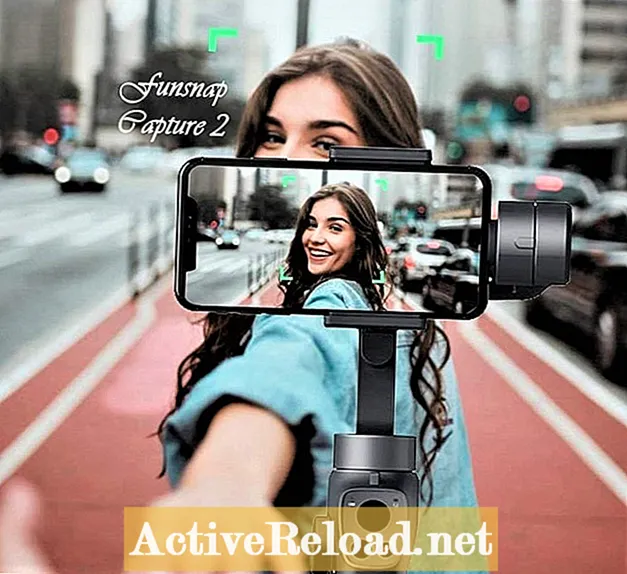
Как Funsnap Capture 2 делает запись видео увлекательной
Ручной стабилизатор подвеса Funsnap Capture 2 — это 3-осевой стабилизатор камеры смартфона, который может автоматически отслеживать ваше лицо, сохранять ваши фотографии без размытия и делать ваши видео более профессиональными, чем когда-либо.
Стабилизатор — мечта видеоблогера YouTube, поскольку он может превратить ваш телефон или камеру GoPro в ультрасовременную высокотехнологичную камеру. Подвес может панорамировать, наклонять, увеличивать масштаб и входить в различные режимы записи, которые могут максимально выделить ваши объекты.
Мне лично нравится внешний вид стабилизатора, особенно удобная ручка.
Так что, если вы из тех, кто изо всех сил пытается снимать хорошие видеоролики или является создателем контента, которому нужны красивые кадры по доступной цене, тогда присоединяйтесь ко мне в этом обзоре, чтобы узнать, почему вам следует инвестировать в Funsnap Capture 2.
Информация о товаре
| Характеристики продукта | Описание |
|---|---|
|
Габаритные размеры |
295 x 113 x 72 мм (11,6 x 4,4 x 2,8 дюйма) |
|
Масса |
500 г (1,1 фунта) |
|
Рабочее / рабочее напряжение |
5 В / 100 мА-2000 мА |
|
Рабочая Температура |
0-40 ° C (32-104 ° F) |
|
Макс полезная нагрузка |
250 г (0,55 фунта) |
|
Ширина мобильного телефона |
55-90 мм (2,1-3,5 дюйма) |
|
Максимальная скорость управления |
5 ° / 5сек |
|
Емкость батареи |
4000 мАч |
|
Время выполнения |
12 часов |
|
Время зарядки |
2,5 часа |
|
Порты |
Расширение 1/4 « |
|
Стабилизатор |
да |
|
Панорамный режим |
да |
|
Вертикальное / горизонтальное переключение |
да |
|
Режим FPV |
да |
|
Время / Гиперлапс / Замедленная запись |
да |
|
Совместимость с GoPro |
Да — GoPro 4-7 |
|
Автоматическое отслеживание лица |
да |
|
Режим PhoneGo |
да |
|
Совместимость телефона / размер / ОС |
iPhone (8 и новее) Samsung (6 и новее) LG / Pixel / Huawei — размер телефона не более 6,5 дюймов — Android 8.1 и новее, iOS 10 и новее |
|
Что включено |
Стабилизатор подвеса Capture 2 — штатив — USB-кабель — Руководство пользователя |
Почему Capture 2 Gimbal — лучший телефонный аксессуар для YouTube
Если ваши видео всегда выглядят искаженными, возможно, пришло время попробовать что-то новое. И, несмотря на достижения наших телефонных камер, иногда этого все же недостаточно.
Capture 2 использует другой подход, и вот несколько причин, по которым он превосходит даже ваш самый продвинутый смартфон.
Список функций Funsnap
- 3-осевой стабилизатор
- Автоматическое отслеживание лица
- Длительный срок службы батареи
- Вертикальное / горизонтальное переключение
- Джойстик управления
- Широкая совместимость с телефонами
- Неразмытые фото / видео
3-осевой стабилизатор
Трехосевой стабилизатор обеспечивает плавность, точность, простоту использования.
Все, что вам нужно сделать, это разблокировать руку и поместить телефон в держатель, и все! Когда вы включаете Capture 2, он автоматически фиксирует свои части на месте, чтобы вы могли начать сеанс профессиональной записи.
Просто не забудьте загрузить и использовать приложение Capture 2, чтобы получить доступ ко многим режимам и функциям, чтобы ваши фотографии / видео действительно выделялись.
Автоматическое отслеживание лица
Мне очень нравится эта функция, как и многим влогерам. С автоматическим отслеживанием ваше лицо становится объектом, и все движения вашей головы будут точно отслеживаться.
Он отлично работает с GoPros и высокопроизводительными устройствами. Теперь вы никогда не упустите момент, чтобы снова поделиться своими выражениями лица.
Длительный срок службы батареи
Благодаря встроенной батарее емкостью 4000 мАч вы сможете работать до 12 часов при полной зарядке.
Меньше всего кому-то нужен мертвый продукт, и это серьезное разочарование в наши дни, поэтому я благодарен, что клиенты получат от него много времени выполнения.
Вертикальное / горизонтальное переключение
Однокнопочное переключение направления позволит вам почувствовать себя опытным видеооператором. С помощью нескольких простых движений руки стабилизатор переключит ваш телефон из вертикального положения в горизонтальное и наоборот.
Переход происходит плавно, и вы можете запечатлеть гораздо большую глубину, используя его.
Джойстик управления
У стабилизатора есть настоящий джойстик рядом с кнопкой питания, который позволяет вам панорамировать / перемещать телефон или GoPro, чтобы получить наилучший снимок.
Я часто использую джойстик, когда стабилизатор находится на штативе, просто чтобы убедиться, что все визуальные эффекты идеальны.
Широкая совместимость с телефонами
Capture 2 работает с большинством смартфонов, выпущенных после 2016 года, включая iPhone, LG, Samsung, Pixel и другие телефоны Android.
Просто убедитесь, что на вашем телефоне установлена ОС Android 8.1+ или iOS 10+, иначе приложение и большая часть функций продукта не будут работать правильно.
Неразмытые фото / видео
Это своего рода спорный вопрос, но, что удивительно, не все стабилизаторы обеспечивают не размытые фотографии и видео.
К счастью, это не относится к Capture 2, поскольку до сих пор все записи были превосходными. Каждый кадр выглядит четким, размытия практически нет, и все получилось лучше, чем я ожидал. Вы могли подумать, что вам нужно потратить 100 секунд, чтобы получить хороший стабилизатор камеры, но, видимо, нет.
Funsnap делает свою работу, и делает это хорошо.

Скрытые особенности ручного стабилизатора камеры Funsnap
Помимо очевидных функций, есть несколько скрытых жемчужин, которые высоко оценят опытные создатели.
Список дополнительных функций
- Колесо прокрутки точной настройки
- Триггерная кнопка
- 3 режима съемки
- Режим PhoneGo
- FPV
- Время / Гиперлапс / Замедленная запись
Колесо прокрутки точной настройки
Сбоку от кардана находится колесо, которое может увеличивать / уменьшать масштаб при повороте, однако вы также можете прокручивать / панорамировать, если нажмете на это колесо.
Это действительно эффективная функция, потому что вы можете увеличивать или уменьшать масштаб и одновременно настраивать камеру. Но если вы не хотите возиться с колесом масштабирования, вы всегда можете использовать джойстик для перемещения камеры.
Триггерная кнопка
Кнопка «спусковой крючок» на задней стороне стабилизатора выполняет много интересных вещей, которые могут пригодиться.
Во-первых, он может переключаться между различными режимами, такими как источник, блокировка и включение, а во-вторых, функциональность может переключаться в режим PhoneGo при изменении в приложении (см. Режим PhoneGo).
FPV
Этот режим можно включить в настройках приложения, и он, по сути, позволяет оси крена следовать за движением ручки Capture 2 для захвата сцены с эффектом вращения.
FPV или вид от первого лица похож на автоматическое отслеживание лица, за исключением того, что на этот раз он следует за движениями вашего ручного стабилизатора. Этот режим особенно полезен при съемке динамичных сцен с помощью GoPro.
Время / Гиперлапс / Замедленная запись
Если вы действительно чувствуете себя экспериментаторами, вы можете попробовать замедленную съемку, замедленную съемку или замедленную съемку.
Все это можно получить из приложения, хотя для привыкания требуется некоторое время. Я никогда не делал никаких интервальных съемок, поэтому я не эксперт в этом, но я определенно вижу чистую выгоду для тех, кто хорошо осведомлен.
Кроме того, я немного поэкспериментировал с этими функциями, и видео получилось лучше, чем без использования Capture 2.

Funsnap Capture 2: окончательный обзор
Я впервые тестировал стабилизатор камеры смартфона, и это был положительный опыт. Я столкнулся с некоторыми проблемами, но многие из них, вероятно, были связаны с неопытностью использования одного из этих устройств.
Я даю портативному стабилизатору камеры Funsnap Capture 2 4 из 5 звезд.
Определенно есть кривая обучения с более продвинутыми функциями в приложении, но сам стабилизатор был очень прост в использовании.
Единственный минус, который у меня был, заключался в том, что продукт продолжал разблокироваться и пищать, если я перемещал его определенным образом, но я не уверен, было ли это связано с весом / размером моего телефона или чем-то еще.
Они рекомендуют вам не использовать чехол при установке телефона, и я полагаю, именно поэтому у меня возникли эти проблемы. Устройство поставляется с балансировочным грузом на случай возникновения проблем, поэтому используйте его при необходимости.
В целом, мне было приятно попробовать этот продукт, но я также признаю, что он подходит не всем. Это очень нишевый продукт, который может понравиться видеоблогерам, видеооператорам, фотографам-активистам и другим типам создателей контента, но он, вероятно, не получит широкого распространения.
Поэтому по этим причинам я не могу дать ему идеальную оценку, но я рекомендую его всем, кто является частью этих нишевых групп, или тем, кто просто хочет улучшить свои навыки записи.
Стабилизатор камеры смартфона Funsnap Capture 2 может быть не для всех, но для тех, кто заинтересован, это скрытая жемчужина, которая понравится профессионалам, видеоблогерам и самым любопытным из нас.










































